FPS Nedir ve Neden Önemlidir?
FPS (Frames Per Second), bir saniyede ekranda görüntülenen kare sayısını ifade eder. Yüksek FPS, oyunlarda daha akıcı bir deneyim sağlar ve tepki süresini azaltır. Valorant gibi rekabetçi oyunlarda yüksek FPS, performansınızı doğrudan etkiler.
Valorant'ta FPS Düşüşü Sorunu ve Çözümü
Valorant oynarken aniden FPS düşüşü yaşamak oldukça sinir bozucu olabilir. Özellikle Ryzen 5 7500F işlemci ve RTX 4070 ekran kartı kullanıyor ve hala düşük FPS ile karşılaşıyorsanız, çözüm HPET (High Precision Event Timer) ayarını kapatmak olabilir. Bu ayarı kapattıktan sonra FPS değerlerimde %50 artış yaşadım.
HPET Nedir?
HPET, bilgisayarın zamanlayıcı doğruluğunu artıran bir donanım bileşenidir. Ancak bazı sistemlerde oyun performansını olumsuz etkileyebilir. HPET’i devre dışı bırakarak, özellikle Valorant gibi oyunlarda FPS artışı sağlayabilirsiniz.
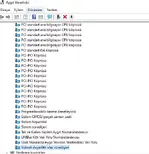
FPS (Frames Per Second), bir saniyede ekranda görüntülenen kare sayısını ifade eder. Yüksek FPS, oyunlarda daha akıcı bir deneyim sağlar ve tepki süresini azaltır. Valorant gibi rekabetçi oyunlarda yüksek FPS, performansınızı doğrudan etkiler.
Valorant'ta FPS Düşüşü Sorunu ve Çözümü
Valorant oynarken aniden FPS düşüşü yaşamak oldukça sinir bozucu olabilir. Özellikle Ryzen 5 7500F işlemci ve RTX 4070 ekran kartı kullanıyor ve hala düşük FPS ile karşılaşıyorsanız, çözüm HPET (High Precision Event Timer) ayarını kapatmak olabilir. Bu ayarı kapattıktan sonra FPS değerlerimde %50 artış yaşadım.
HPET Nedir?
HPET, bilgisayarın zamanlayıcı doğruluğunu artıran bir donanım bileşenidir. Ancak bazı sistemlerde oyun performansını olumsuz etkileyebilir. HPET’i devre dışı bırakarak, özellikle Valorant gibi oyunlarda FPS artışı sağlayabilirsiniz.
HPET Ayarını Kapatma Adımları
1. Sistem Geri Yükleme Noktası Oluşturma
İlk olarak, bu değişikliklerin olası etkilerini geri alabilmek için bir sistem geri yükleme noktası oluşturmanız önemlidir.2. Komut İstemi’ni Yönetici Olarak Çalıştırma
- Windows arama çubuğuna “CMD” yazın.
- Komut İstemi’ne sağ tıklayın ve “Yönetici olarak çalıştır” seçeneğini seçin.
3. HPET Ayarını Kapatma
Açılan Komut İstemi penceresine şu komutu yazın ve Enter’a basın:
Kod:
bcdedit /deletevalue useplatformclock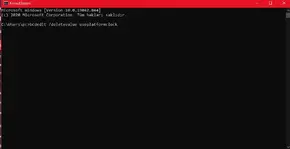
4. Aygıt Yöneticisi’nden HPET’i Devre Dışı Bırakma
- Windows arama çubuğuna “Aygıt Yöneticisi” yazın ve açın.
- "Sistem Aygıtları" bölümünü bulun.
- “Yüksek duyarlıklı olay süreölçeri” aygıtına sağ tıklayın ve "Devre dışı bırak" seçeneğini seçin.
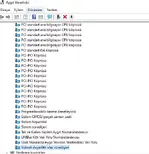
5. Bilgisayarınızı Yeniden Başlatma
Değişikliklerin etkili olabilmesi için bilgisayarınızı yeniden başlatın.Deneyimler ve Sonuçlar
Bu adımları uyguladıktan sonra Valorant'ta FPS değerlerinizin normale döndüğünü ve performans artışı sağladığını görebilirsiniz. HPET ayarını kapatmak, FPS değerlerimde %50 oranında bir artış sağladı. Ancak, bu yöntemin her sistemde aynı sonucu vermeyebileceğini unutmamak gerekir. Denemeden önce sistem geri yükleme noktası oluşturmak, olası sorunların önüne geçmek için iyi bir tedbirdir.Ekstra İpuçları
- Güncel Sürücüler: Grafik kartı sürücülerinizin güncel olduğundan emin olun.
- Oyun Ayarları: Valorant’ın grafik ayarlarını optimize edin.
- Donanım Kontrolleri: Sisteminizin aşırı ısınmadığından ve düzgün çalıştığından emin olun.
